Kā atrast pazaudētu Android tālruni, kas ir miris? 10 labākie veidi

Tā ir šausmīga situācija, kad telefons pazūd vai sliktākajā gadījumā tiek nozagts. Un no šī brīža jūs sākat meklēt Google “kā izsekot pazaudētam Android tālrunim?”.
Internetā ir pieejamas dažādas metodes Android tālruņa izsekošanai. Tomēr šajā rakstā mēs runāsim precīzāk, piemēram, kā atrast pazaudētu Android tālruni, kas nedarbojas?

Izsekojiet un atrodiet pazaudētos Android viedtālruņus
Pirmkārt, ir nepieciešams aktīvs interneta savienojums, lai izsekotu jūsu Android tālruņa pašreizējo atrašanās vietu. Bet, ja tālruņa akumulators izlādēsies, jūs nevarēsit noteikt precīzu atrašanās vietu.
Šādā gadījumā varat uzminēt aptuveno atrašanās vietu, izmantojot sava Android tālruņa pēdējo ierakstīto atrašanās vietu un ceļojuma maršruta vēsturi.
Android tālruņu noteikšanai izmantotās metodes:
- Google Android ierīču pārvaldnieks (tagad Atrodi manu ierīci).
- Google laika skala/izmantojiet atrašanās vietu vēsturi.
- Izmantojiet Samsung funkciju Find My Mobile.
- Izmantojiet Dropbox kameras augšupielādes funkciju.
- Izmantojiet Android lietotni, lai izsekotu pazaudētajiem priekšmetiem.
Google Android ierīču pārvaldnieks (kā atrast pazaudētu Android tālruni, kas nedarbojas)
Funkcija Find My Device (agrāk pazīstama kā Android ierīču pārvaldnieks) ir Google pakalpojums jūsu Android tālruņu izsekošanai un atrašanās vietas noteikšanai. Tādējādi varat aktivizēt pakalpojumu Atrodi manu ierīci, ja pazaudējat tālruni. Izmantojot šo funkciju, varat atskaņot skaņas savā tālrunī, aizsargāt/bloķēt ierīci un dzēst datus no Android mobilās ierīces.
Lai uzzinātu vairāk par to, kā atrast pazaudēto Android tālruni, izmantojot funkciju Atrodi manu ierīci, jums ir jāizpilda daži šī Google pakalpojuma priekšnoteikumi. Tālāk ir norādīti daži priekšnoteikumi, lai funkcija Atrodi ierīci darbotos.
- Jūsu tālrunis ir saistīts ar jūsu Google kontu.
- Tālrunis ir ieslēgts (reāllaika atrašanās vietas pārsūtīšanai).
- Jūsu tālrunim ir aktīvs interneta savienojums (mobilie dati vai Wi-Fi).
- Tālrunis ir redzams pakalpojumā Google Play.
- Ierīces atrašanās vietas pakalpojums ir iespējots.
- Funkcija Find My Device ir iespējota.
Kā ieslēgt vai ieslēgt funkciju Atrast ierīci?
Ja pamanāt pēdējo nosacījumu iepriekšējā sadaļā, kurā teikts: “Ierīces atrašana ir ieslēgta”. Tātad, kā iespējot šo funkciju?
Lūdzu, ņemiet vērā, ka dažādu zīmolu Android ierīcēs Atrast ierīci var atrast dažādās vietās. Piemēram, Google Pixel funkcija Find My Device atrodas lietotnes Iestatījumi sadaļā Drošība. Tā kā Samsung tas ir sadaļā Biometrija un drošība.
Neatkarīgi no jūsu izmantotā Android tālruņa zīmola darbības var apkopot šādi:
- Atveriet lietotni Iestatījumi.
- Dodieties uz vietu, kur atrodas Atrodi manu ierīci.
- Vai arī meklēšanas lodziņā “Iestatījumi” varat ierakstīt “atrast manu ierīci”.
- Iespējojiet arī ierīces atrašanās vietas pakalpojumu un Google atrašanās vietas precizitātes iestatījumu.
Izlasiet tālāk norādītās darbības, lai Google Pixel un Samsung Android tālruņos iespējotu pakalpojumu Google Find My Device.
Iespējojiet Atrodi manu ierīci pakalpojumā Google Pixel
Veiciet tālāk norādītās darbības.
- Palaidiet iestatījumus, noklikšķinot uz lietotnes Iestatījumi.
- Dodieties uz “Drošība”-> “Atrast manu ierīci”.
- Iespējojiet vai pārslēdziet šo funkciju, noklikšķinot uz tā.
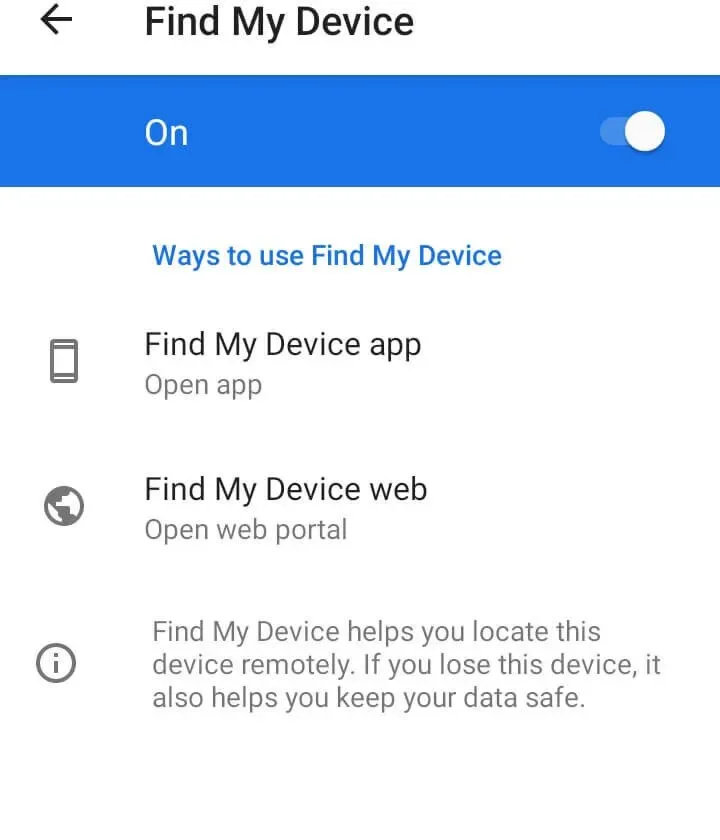
Līdzās funkcijai Atrast ierīci, tālrunī ir jāiespējo arī atrašanās vietas iestatījumi.
- Atveriet iestatījumus.
- Noklikšķiniet uz atrašanās vietas.
- Pārslēdziet ieslēgšanas/izslēgšanas opcijas pogu, ja opcija ir atspējota.
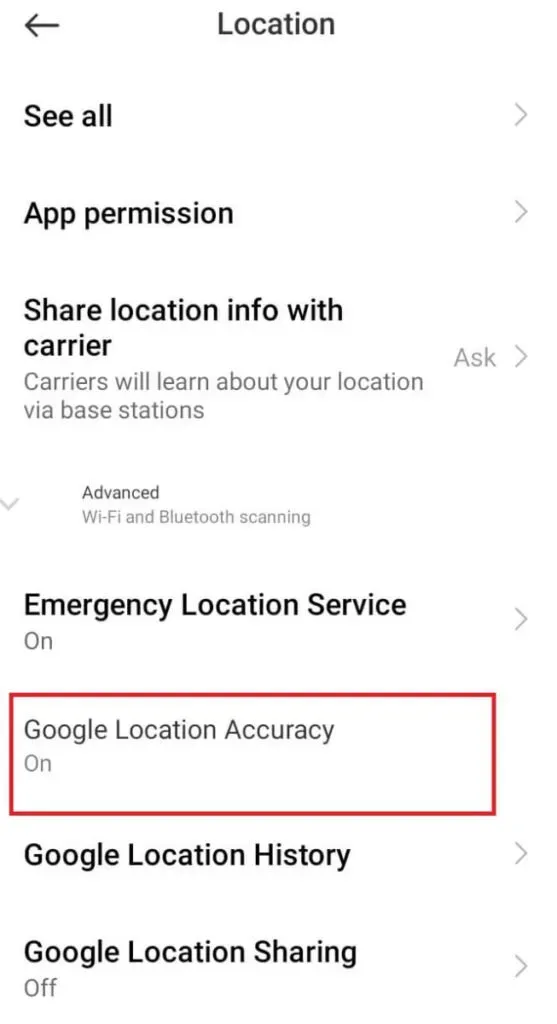
Samsung iespējojiet Atrodi manu ierīci
- Palaidiet lietotni Iestatījumi.
- Atrodiet un pieskarieties opcijai Biometrija un drošība.
- Noklikšķiniet uz opcijas “Atrast manu ierīci” un bīdiet pogu “Ieslēgts/Izslēgts” pozīcijā “Ieslēgts”.
Tāpat Samsung Android tālrunī ir jāieslēdz atrašanās vietas funkcija.
- Dodieties uz “Iestatījumi” -> “Atrašanās vieta”.
- Noklikšķiniet uz opcijas “Atrašanās vietas pakalpojumi”.
- Pēc tam atlasiet opciju Google atrašanās vietas precizitāte.
- Atstājiet šo opciju iespējotu.
Kā atrast ierīces atrašanās vietu, izmantojot Google Find My Device funkciju?
- Datorā vai tālrunī atveriet noklusējuma tīmekļa pārlūkprogrammu.
- Apmeklējiet vietni www.google.com/android/find .
- Pierakstieties savā Google kontā. Šis Google konts ir saistīts ar jūsu tālruni.
- Atlasiet pareizo ierīces modeli, kurā vēlaties meklēt, ja jūsu Google konts ir saistīts ar vairākām ierīcēm.
- Pieņemsim, ka jūsu tālrunis ir aktīvs un savienots ar internetu. Šajā gadījumā jūs varat redzēt tā pašreizējo atrašanās vietu pakalpojumā Google Maps un citu informāciju.
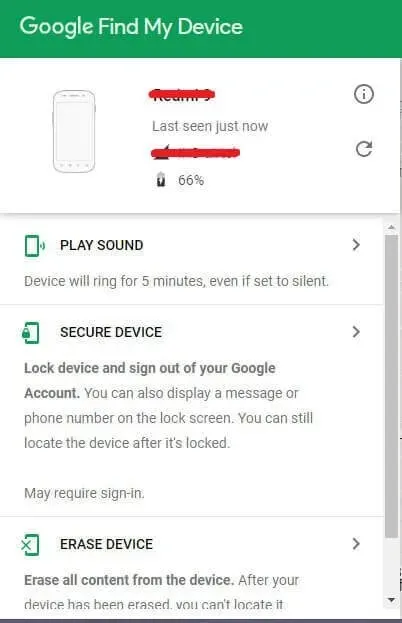
- Taču, ja tālrunim beigsies jauda, kartē tiks parādīta pēdējā reģistrētā pozīcija un laiks kopš pēdējās atrašanās vietas atjaunināšanas.
Varat arī izmantot lietotni Google Find My Device citā Android tālrunī. Pēc tam pierakstieties ar savu Google kontu un izsekojiet savu pazaudēto Android tālruni.
Google laika skala/izmantojiet atrašanās vietu vēsturi
Vēl viena Google piedāvātā funkcija ir laika skala. Laika skalā tiek ierakstītas vietas, kuras esat ceļojis. Šī ir jūsu apmeklēto vietu vēsture vai tikai atrašanās vietu vēsture.
- Atveriet noklusējuma tīmekļa pārlūkprogrammu.
- Apmeklējiet Google laika skalas vietni.
- Pierakstieties ar savu Google kontu, kas saistīts ar jūsu pazaudēto Android tālruni.
- Kreisajā panelī varat redzēt dažādus periodus. Izvēlieties pēdējā ieraksta datumu.
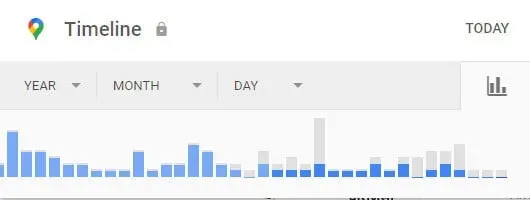
- Labajā rūtī Google Maps parādīs jūsu atrašanās vietu, izmantojot punktus. Līnija, kas savieno izkaisītos punktus, ir jūsu pazaudētā Android tālruņa maršruts konkrētajā dienā.
Ņemiet vērā, ka ir daži nosacījumi, pirms izmantojat Google laika skalas atrašanās vietu vēsturi, lai veiktu minējumus par tālruņa atrašanās vietu.
- Lai tiktu parādīts statuss “miris”, tālrunim ir jābūt aktīvam interneta savienojumam.
- Jums ir jābūt vienam Google kontam, kas ir saistīts ar tālruni.
- Iespējojiet gan atrašanās vietas pakalpojumu, gan atrašanās vietas kopīgošanas opciju savā Android tālrunī.
Pieņemsim, ka kāds no iepriekš minētajiem trim nosacījumiem paliek neizpildīts. Šajā gadījumā jūs nevarēsit izmantot šo metodi, lai atrastu savu Android tālruni.
Citi veidi, kā atrast pazaudētu Android tālruni, kas ir miris
Izmantojiet funkciju Find My Mobile savā Samsung tālrunī.
Find My Mobile ir pakalpojuma Google Find My Device dvīņi. Bet tas attiecas tikai uz Samsung Android tālruņiem, un tiem ir Samsung konts. Izmantojot šo funkciju, varat izsekot Samsung ierīces pašreizējai atrašanās vietai, ja vien tālrunim ir aktīvs interneta savienojums. Ja nē, darbosies pēdējā ierakstītā tālruņa pozīcija.
Turklāt varat likt tālrunim zvanīt pilnā skaļumā, dzēst datus, vienlaikus saglabājot privātumu no svešiniekiem.
- Savā Samsung Android tālrunī atveriet lietotni Iestatījumi.
- Atveriet sadaļu Biometrija un drošība -> Atrast manu mobilo.
- Noklikšķiniet uz pogas blakus opcijai. Ieslēdzot, tas kļūs zils.
- Iespējojiet arī opciju “Sūtīt pēdējo atrašanās vietu”. Šī opcija ļauj tālrunim pārraidīt ierīces pēdējo atrašanās vietu, kad akumulatora uzlādes līmenis nokrītas zem brīdinājuma robežas.
Tagad, kad savā Samsung Android ierīcē esat iespējojis funkciju Find My Mobile. Pēc tam sāksim, kā atrast pazaudēto Android tālruni, izmantojot šo funkciju.
- Vispirms savā noklusējuma tīmekļa pārlūkprogrammā apmeklējiet vietni findmymobile.samsung.com .
- Pierakstieties ar sava Samsung konta informāciju.
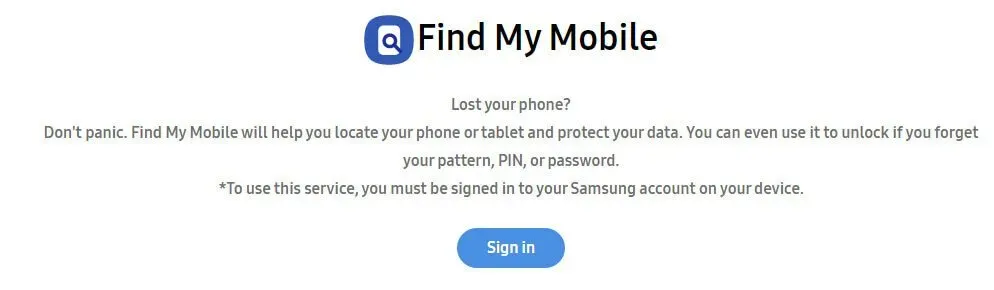
- Pēc pierakstīšanās savā Samsung kontā varat redzēt savas Samsung ierīces pašreizējo atrašanās vietu, ja tai ir izveidots savienojums ar internetu (mobilie dati vai Wi-Fi).
- Vai arī, ja tālrunis izlādēsies, kartē tiks parādīta pēdējā reģistrētā pozīcija. Kāpēc? Tā kā iepriekšējā sadaļā jūs iespējojāt opciju “Nosūtīt pēdējo atrašanās vietu”.
Turklāt Samsung Find My Mobile nodrošina dažādas darbības, ko lietotāji var veikt. Zvanīt, pārraudzīt, dzēst, bloķēt, dublēt, saņemt zvanus/ziņas utt.
Izmantojiet Dropbox
Lai varētu izmantot Dropbox, jums ir jāizpilda daži nosacījumi, lai atrastu pazaudēto Android tālruni.
- Android tālrunī ir jābūt instalētai lietotnei Dropbox.
- Jums ir jābūt ieslēgtai Dropbox kameras augšupielādes funkcijai.
- Pirms tālruņa atvienošanas ir jābūt aktīvam interneta savienojumam.
- Jums ir jāuzņem fotoattēls, pirms Android tālrunis izbeidzas.
Android tālruņa atrašana ar Dropbox kameras augšupielādi darbojas līdzīgi kā Google fotoattēli. Ja ir izpildīti iepriekš minētie trīs nosacījumi, varat izmantot pēdējo augšupielādēto attēlu, lai attēla fonā atrastu savu Android tālruni.
Šis risinājums vislabāk darbojas, ja tālruni nozog zaglis. Ja viņi uzņem attēlus vai pašbildes ar savu nozagto Android tālruni, tie tiks augšupielādēti jūsu Dropbox Cloud kontā.
Iespēja atrast savu mirušo Android tālruni ir salīdzinoši zema. Ja fotoattēls tika uzņemts tieši pirms Android tālruņa akumulatora izlādes. Tad pastāv liela iespēja atrast pazaudētu Android tālruni.
Diemžēl Dropbox nenorāda tās Android ierīces IP adresi, no kuras tiek augšupielādēts attēls. Šī funkcija ir pieejama tikai Dropbox personālajos/klēpjdatoros.
Izmantojiet Android lietotni, lai izsekotu pazaudētajiem priekšmetiem
Android Lost lietotni var lejupielādēt un instalēt no Google Play veikala. Šī ir trešās puses lietotne, kuru varat izmantot, lai atrastu pazaudēto Android tālruni. Datu dzēšana, SD kartes datu dzēšana, skaņas ierakstīšana un attēlu uzņemšana attālināti ir Android Lost lietotnes papildu funkcijas.
- Lejupielādējiet un instalējiet lietotni Android Lost no Google Play veikala.
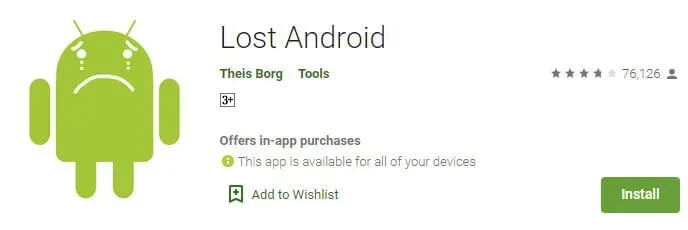
- Pēc instalēšanas pabeigšanas palaidiet lietojumprogrammu.
- Piešķiriet administratoram piekļuvi lietojumprogrammai.
- Apmeklējiet vietni Android Lost .
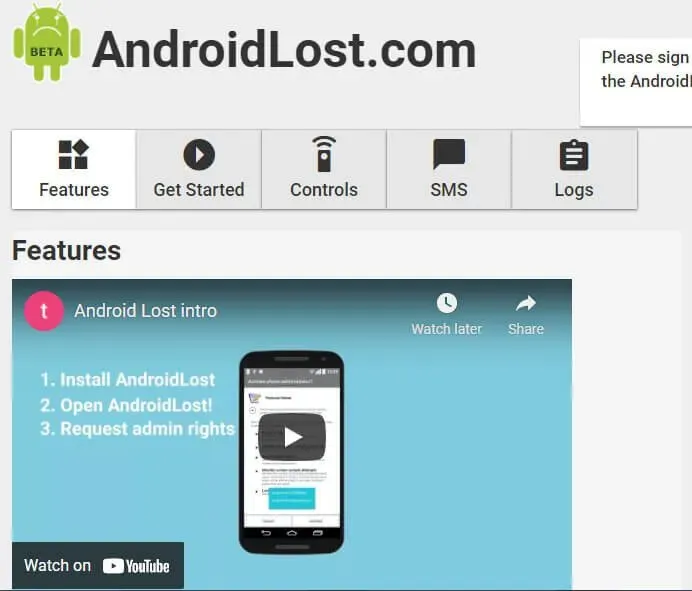
- Pierakstieties savā Google kontā. Tas, kas ir saistīts ar jūsu pazaudēto Android tālruni.
- Noklikšķiniet uz cilnes Pārvaldīt. Varat izmantot dažas funkcijas, piemēram, izsekošanu, dzēšanu un fotoattēlu uzņemšanu attālināti. Lūdzu, ņemiet vērā, ka tālrunim ir jābūt aktīvam interneta savienojumam.
Varat arī nosūtīt SMS ar specifiskām darbību komandām no citiem Android tālruņiem uz savu pazaudēto Android tālruni. Izmantojot SMS komandas, jūs varat attālināti kontrolēt savu pazaudēto Android tālruni. Šo funkciju var izmantot pat tad, ja tālrunim nav aktīva interneta savienojuma.
Tālāk ir norādītas dažas no Android izmantotajām SMS importēšanas komandām.
- androidlost statuss (nosūta statusu atpakaļ)
- androidlost alarm 5 (trauksmes signāls skan 5 sekundes)
- androidlost vibrē 3 (vibrē 3 sekundes)
- androidlost wifi start (sāk wifi savienojumu)
- androidlost wifi pietura (aptur wifi savienojumu)
- androidlost zvaniet 12345678 (zvani 12345678)
- androidlost sarunu pārtraukšana (pabeidz aktīvo zvanu)
- androidlost RecordSound 30 (ierakstīt 30 sekundes no mikrofona)
- androidlost gps (atrod tālruni un atgriež SMS)
- androidlost lock 1234 (bloķē tālruni ar PIN kodu 1234)
- androidlost atbloķēšana (atbloķē tālruni)
- androidlost erasesdcard (izdzēš SD karti)
- androidlost wipe (izdzēš tālruni)
- androidlost register (attālināti ieraksta ziņojumus un statusu, izmantojot jūsu Google kontu)
Secinājums
Ja pazaudējat savu Android tālruni un turklāt tālrunis nedarbojas. Varat mēģināt izsekot tālruni vairākos pārbaudītos veidos. Pirmā lieta, ko varat izmantot, ir Google pakalpojumi, piemēram, Find My Device, Google Timeline, Google photos utt.
Varat arī izmantot Dropbox kameras augšupielādes opciju un Samsung funkciju Find My Mobile, lai palīdzētu atrast savu Android tālruni.
Bieži uzdotie jautājumi (FAQ)
Vai es varu atrast savu pazaudēto tālruni, ja akumulators ir zems?
Jūs nevarēsiet precīzi noteikt pazaudēta Android tālruņa atrašanās vietu, ja tam nebūs aktīva interneta savienojuma. Tomēr varat izmantot risinājumu, lai sašaurinātu tālruņa pēdējo zināmo atrašanās vietu. Google laika skala ieraksta jūsu ceļojumu vēsturi, novelk līniju, kas savieno izkaisītus punktus pakalpojumā Google Maps, un parāda jūsu tālruņa maršrutu šai dienai.
Kā atrast salauztu Android tālruni?
Ja pazaudētajā Android tālrunī esat iespējojis Google Find My Device un Location Services, varat apmeklēt vietni google.com/android/find un izsekot tālruni. Jums ir jāpierakstās ar to pašu Google kontu, kas saistīts ar pazaudēto Android ierīci. Varat arī izmantot tālruņa atrašanās vietu vēsturi, lai iegūtu tālruņa pēdējo ierakstīto atrašanās vietu un ceļojuma maršrutu, pirms izlādējas akumulators. Un, ja izmantojat Samsung Android tālruņus, varat izmantot funkciju Find My Mobile, lai atrastu pazaudēto tālruni.
Vai es varu atrast savu tālruni pēc IMEI numura?
Nē, tālruni nevar izsekot pēc IMEI numura. Taču tiesībaizsardzības iestādes var atrast jūsu tālruni, izmantojot tālruņa ražotāja palīdzību. Tāpēc vienīgais veids, kā izsekot IMEI numuru, ir iesniegt sūdzību vietējai policijai. Sazināšanās ar iestādēm ir galīgais lēmums, ko varat pieņemt, ja nevarat atrast savu pazaudēto vai nozagto Android tālruni.
Kāpēc funkcija Find My Device nerāda manu tālruni?
Lai Find My Device darbotos, ir vairāki nosacījumi. Šie termini ietver ieslēgtu ierīci Atrodi ierīci, ar jūsu Google kontu saistīto tālruni un ieslēgtus atrašanās vietas pakalpojumus. Lai izmantotu pakalpojumu Google Find My Device, jums ir jāatbilst šiem trim nosacījumiem.



Atbildēt